Как в фотошопе вырезать человека
Здравствуйте, дорогие посетители! В этом уроке вы узнаете, как вырезать человека из картинки в фотошопе при помощи одного только ластика.
Существует много способов отделения объектов от фона. Например, Вы можете выделить объект и скопировать его на отдельный слой. Но есть и другой способ: фон можно просто стереть. Для этого в Фотошопе есть инструмент Фоновый ластик (Background Eraser Tool) (E). Он берёт образец с центральной части кисти и удаляет пиксели похожего цвета.
Для начала откройте фотографию, на которой изображён человек. Можете использовать мою:

Выберите инструмент Фоновый ластик (Background Eraser Tool) (E).
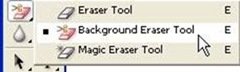
На верхней панели настроек инструмента выберите круглую жёсткую кисть. Размер кисти зависит от размера фотографии, на которой Вы работаете. В моём случае я установил размер на 100 пикселей, так как работаю с довольной большой фотографией. Остальные настройки показаны на скриншоте:
Проба: Непрерывно (Sampling: Continuous)
Ограничения (Limits): Выделение краёв (Find Edges)
Допуск (Tolerance): 25%
Чем ниже параметр Допуск, тем меньший диапазон цветов будет стёрт.

Расположите курсор рядом с краем силуэта человека. Вы увидите круг с крестиком в центре. Крестик показывает цвет, который будет выбран в качестве образца для стирания. Он также отвечает за удаление цвета на краях объекта переднего плана. Вы не увидите цветного ореола при переносе этого объекта на другой фон.

При стирании фона не бойтесь задеть человека краем кисти. Главное – не касаться центральным крестиком краёв силуэта человека.

Шашечный узор показывает участки, которые были стёрты. Для некоторых участков фона Вам нужно будет уменьшить размер кисти, чтобы не стереть часть человека.
Как только пиксели вокруг человека будут стёрты, можно переключиться на обычный ластик и заняться остальной частью фона.
На этом мы заканчиваем наш урок. Теперь Вы знаете, как вырезать человека в Photoshop.
Существует много способов отделения объектов от фона. Например, Вы можете выделить объект и скопировать его на отдельный слой. Но есть и другой способ: фон можно просто стереть. Для этого в Фотошопе есть инструмент Фоновый ластик (Background Eraser Tool) (E). Он берёт образец с центральной части кисти и удаляет пиксели похожего цвета.
Шаг 1
Для начала откройте фотографию, на которой изображён человек. Можете использовать мою:

Шаг 2
Выберите инструмент Фоновый ластик (Background Eraser Tool) (E).
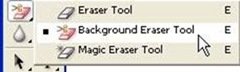
Шаг 3
На верхней панели настроек инструмента выберите круглую жёсткую кисть. Размер кисти зависит от размера фотографии, на которой Вы работаете. В моём случае я установил размер на 100 пикселей, так как работаю с довольной большой фотографией. Остальные настройки показаны на скриншоте:
Проба: Непрерывно (Sampling: Continuous)
Ограничения (Limits): Выделение краёв (Find Edges)
Допуск (Tolerance): 25%
Чем ниже параметр Допуск, тем меньший диапазон цветов будет стёрт.

Шаг 4
Расположите курсор рядом с краем силуэта человека. Вы увидите круг с крестиком в центре. Крестик показывает цвет, который будет выбран в качестве образца для стирания. Он также отвечает за удаление цвета на краях объекта переднего плана. Вы не увидите цветного ореола при переносе этого объекта на другой фон.

Шаг 5
При стирании фона не бойтесь задеть человека краем кисти. Главное – не касаться центральным крестиком краёв силуэта человека.

Шашечный узор показывает участки, которые были стёрты. Для некоторых участков фона Вам нужно будет уменьшить размер кисти, чтобы не стереть часть человека.
Как только пиксели вокруг человека будут стёрты, можно переключиться на обычный ластик и заняться остальной частью фона.
На этом мы заканчиваем наш урок. Теперь Вы знаете, как вырезать человека в Photoshop.








